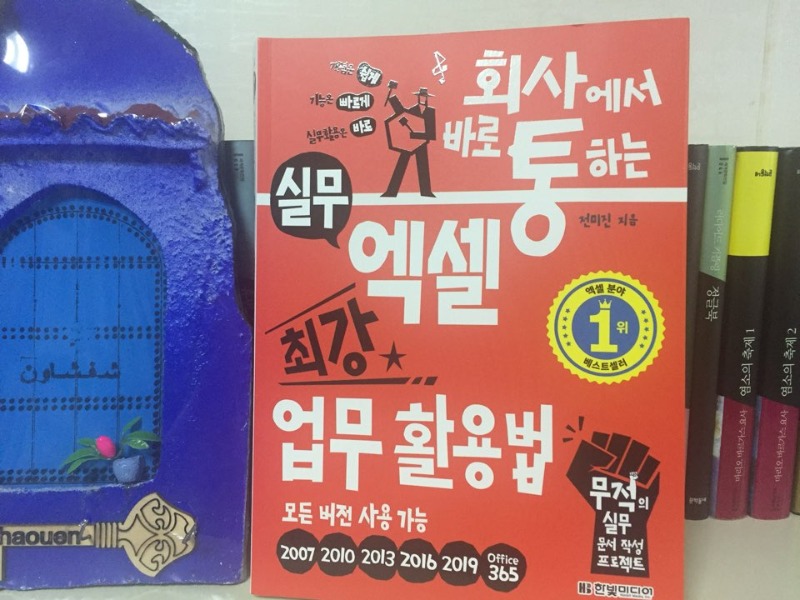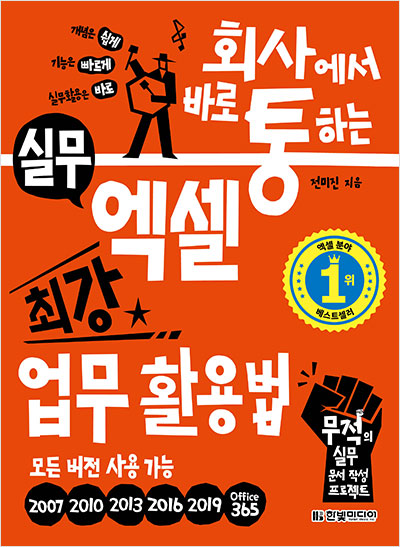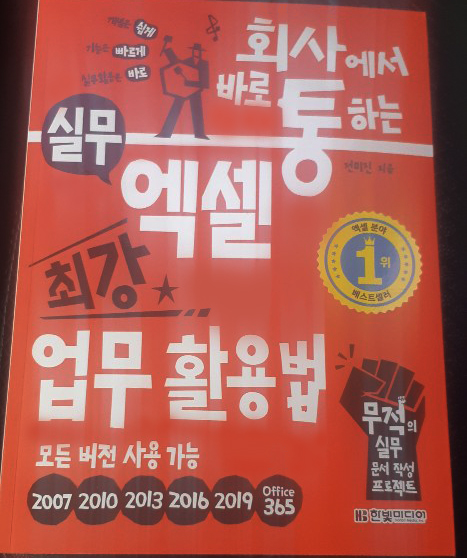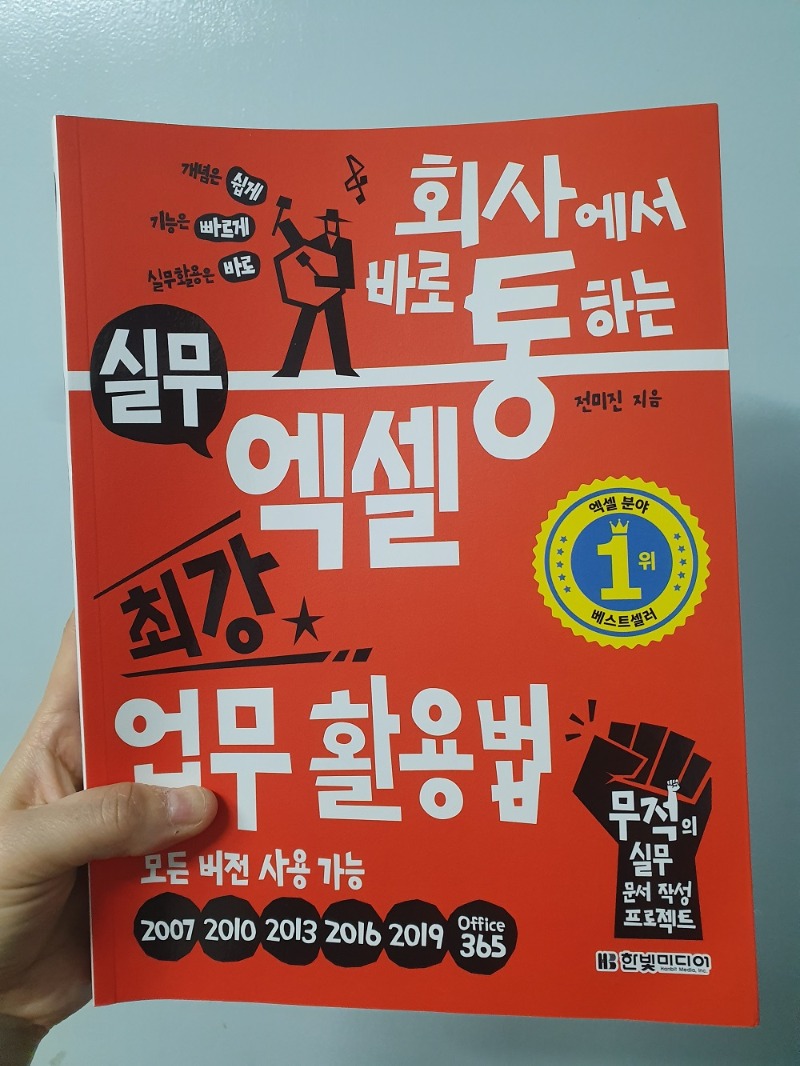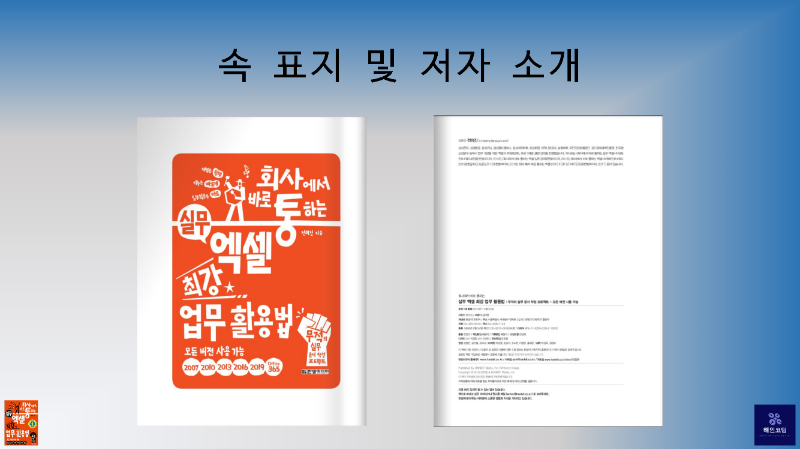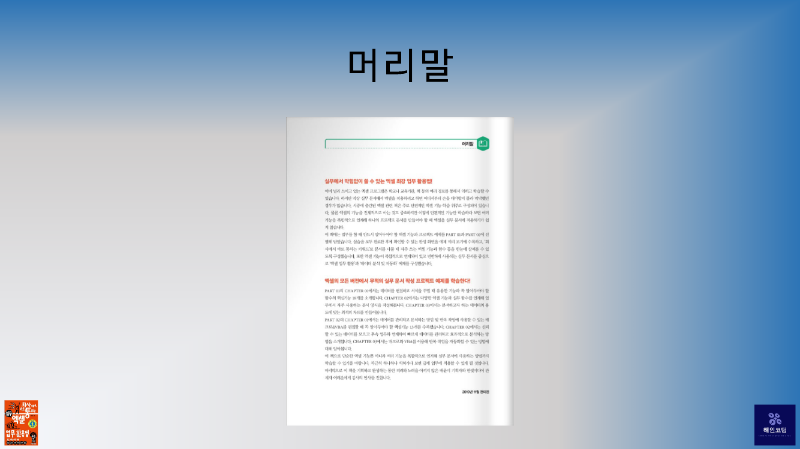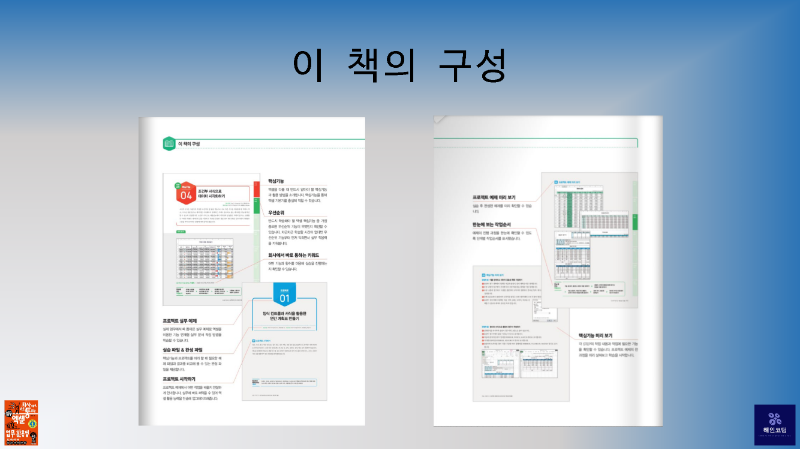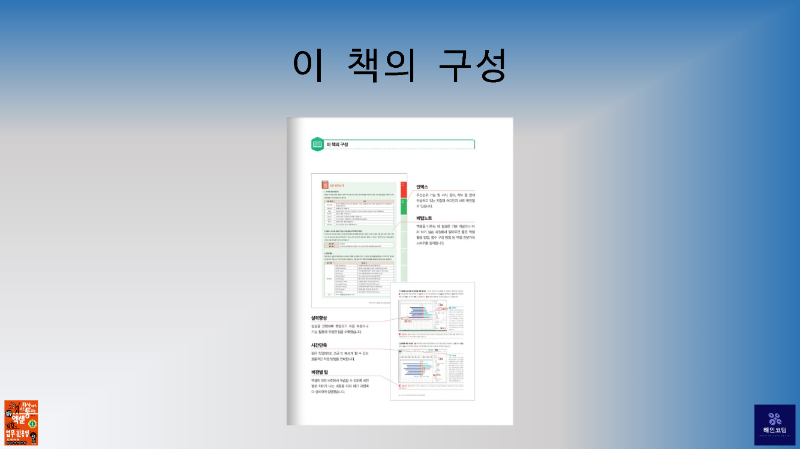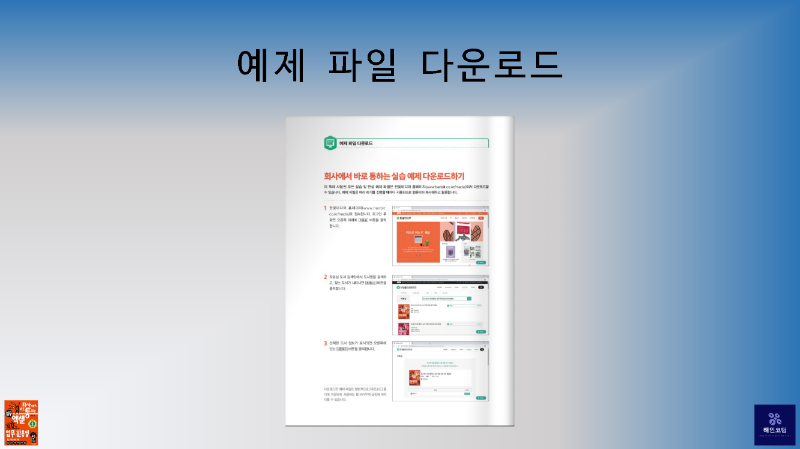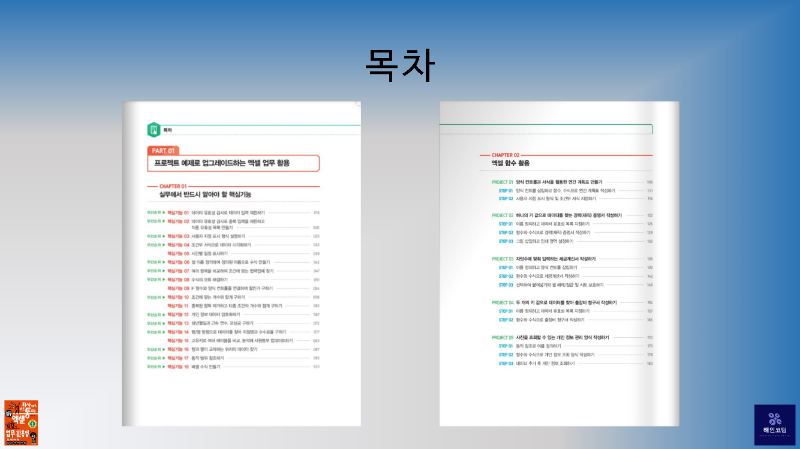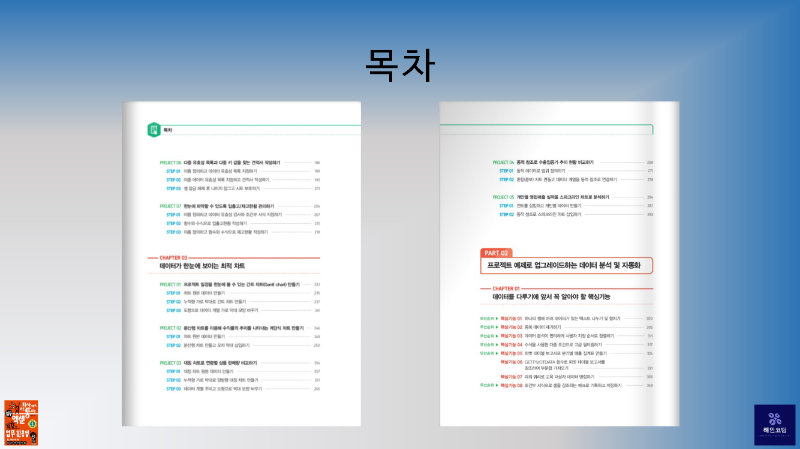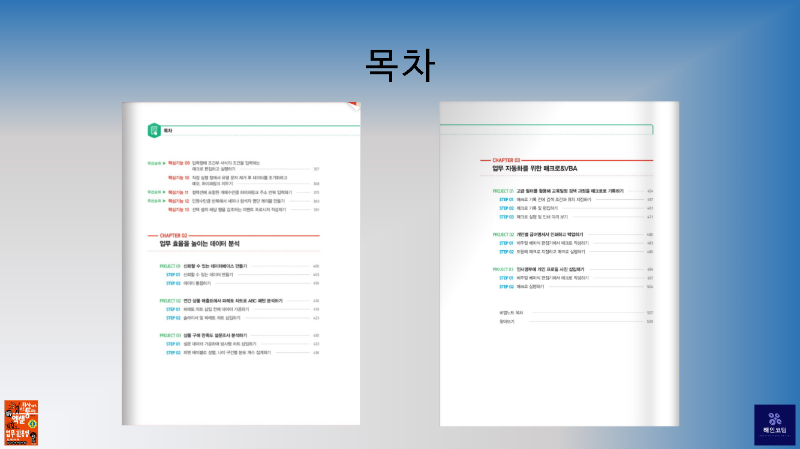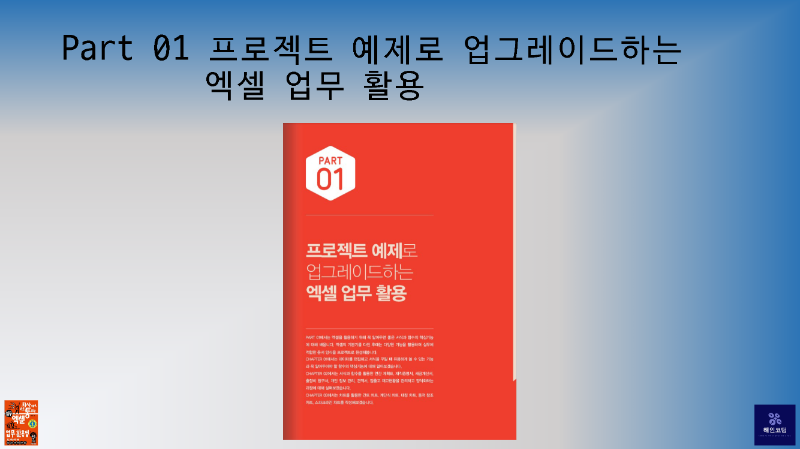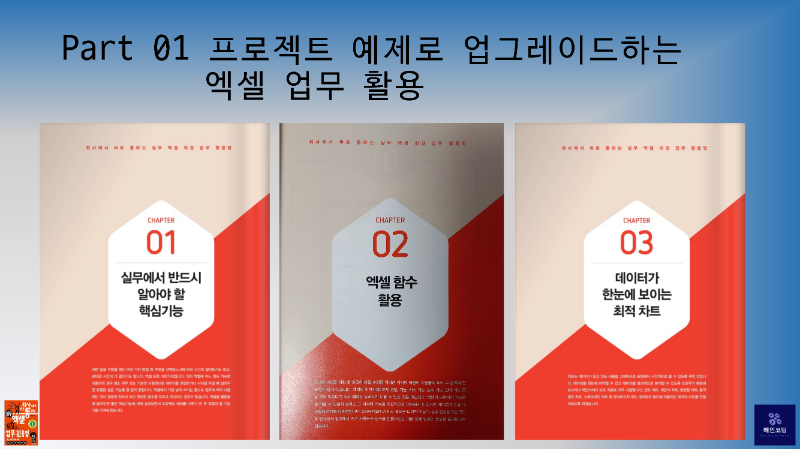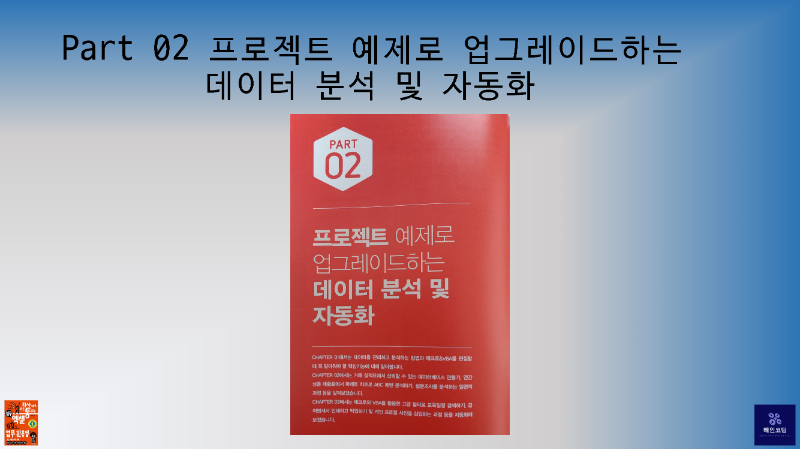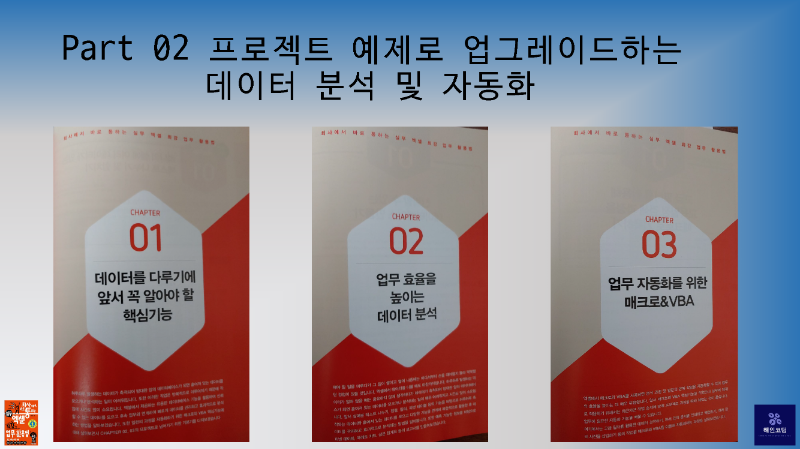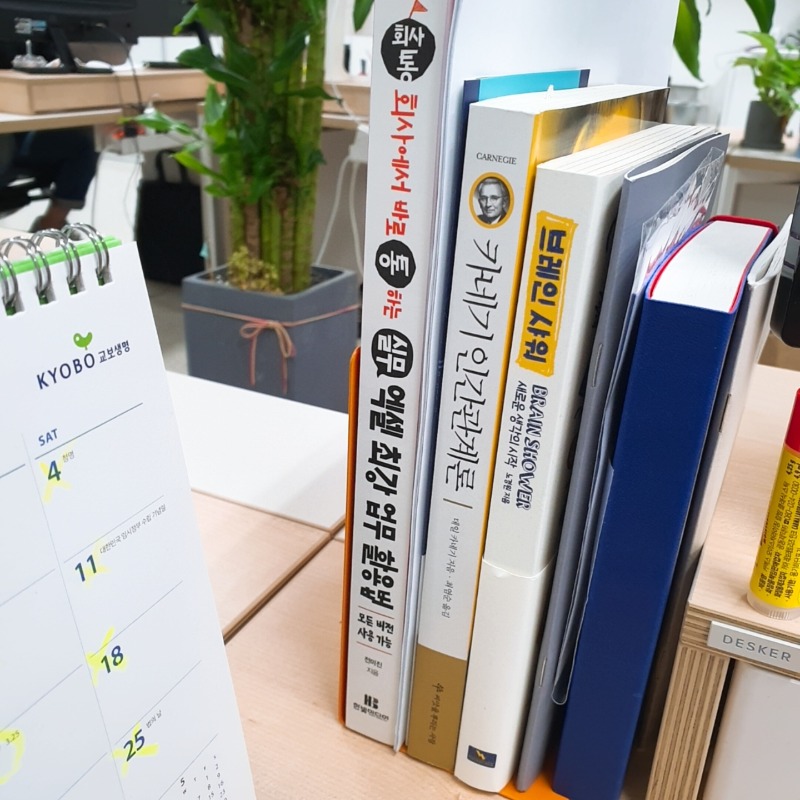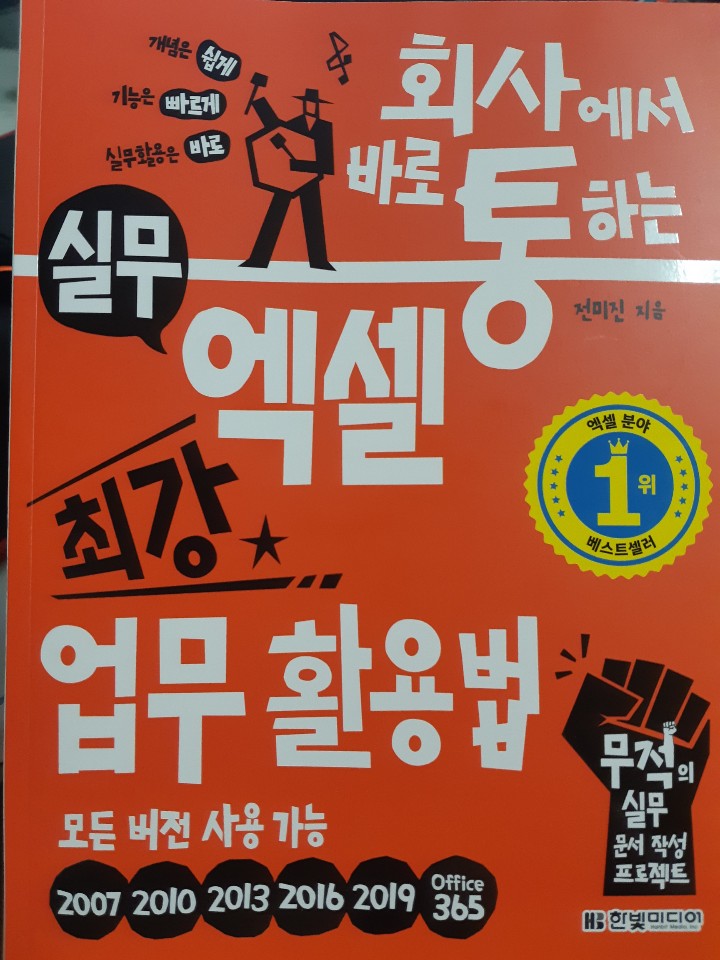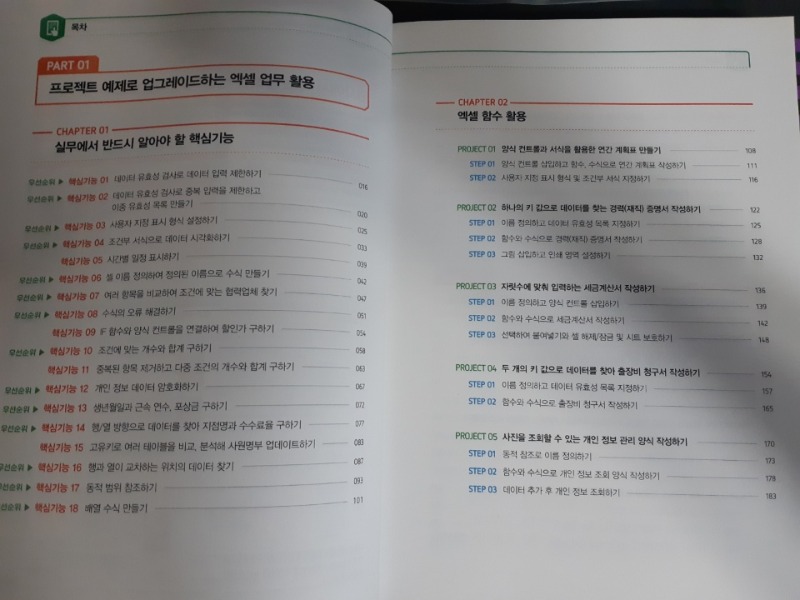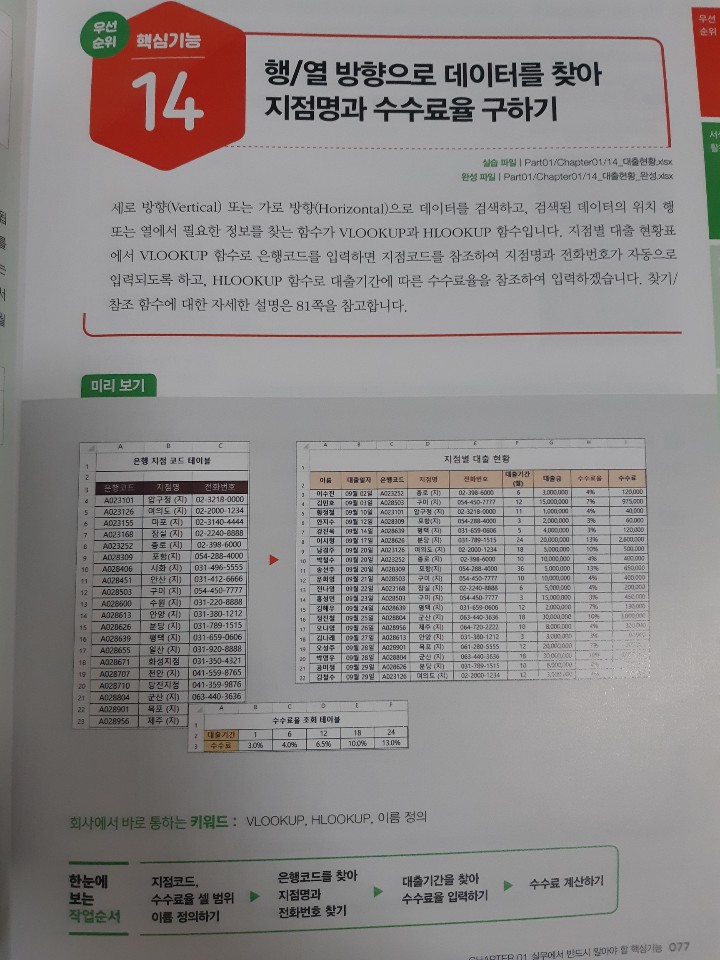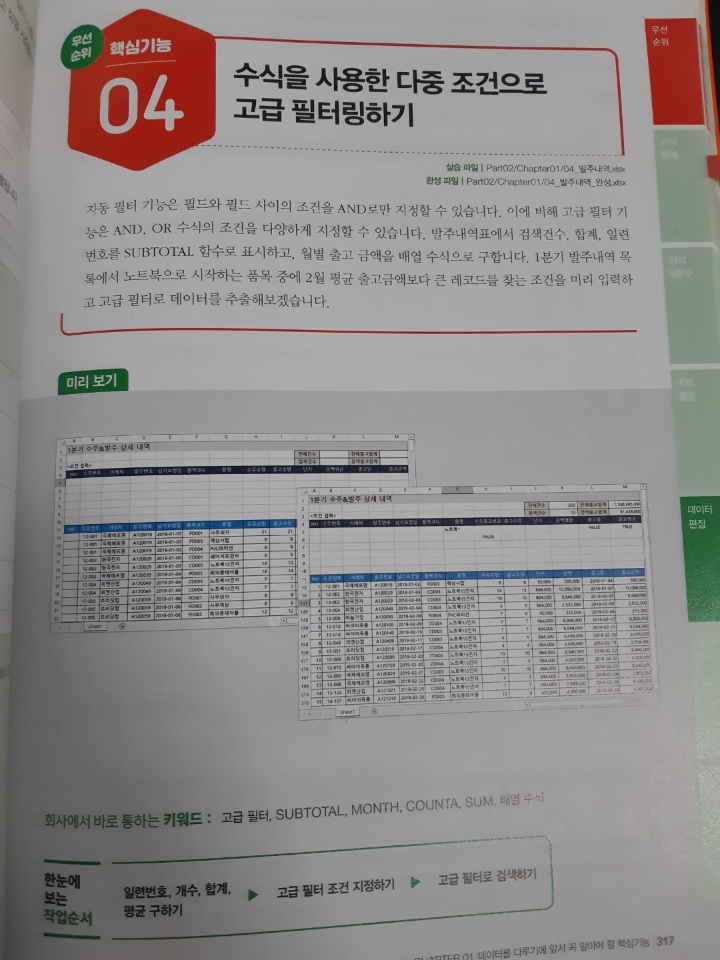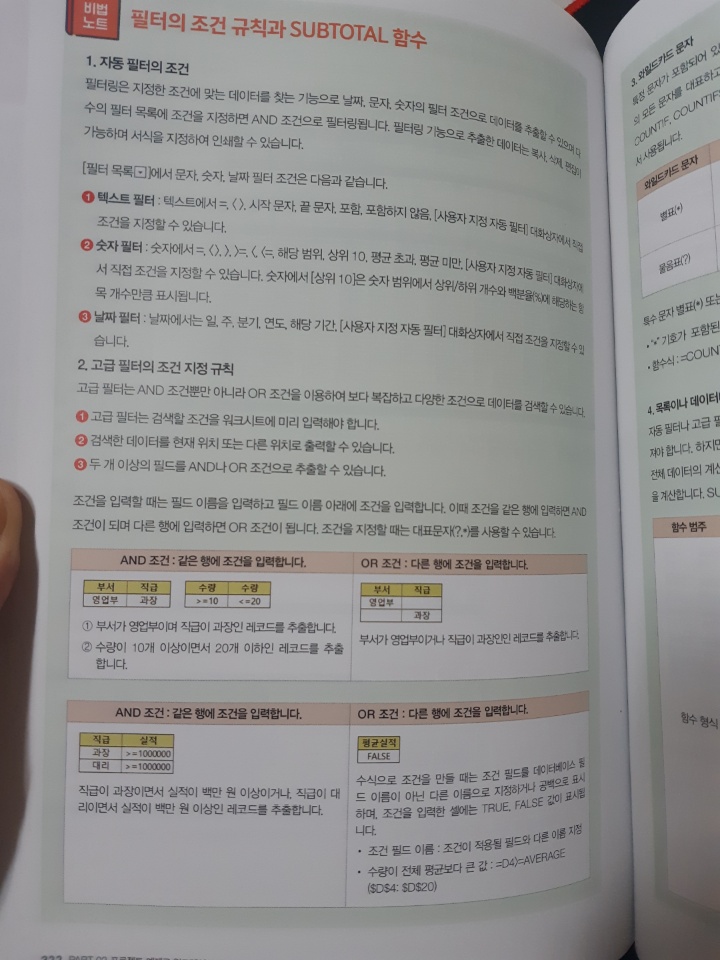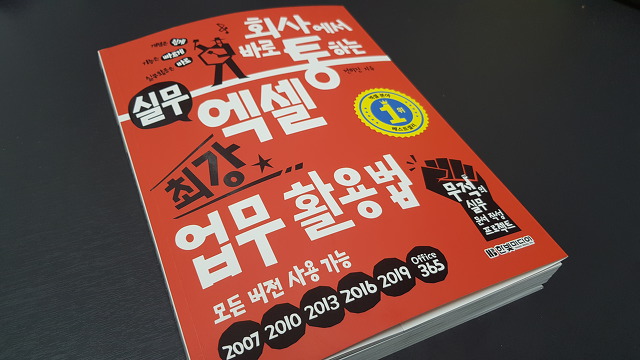PART 01 프로젝트 예제로 업그레이드하는 엑셀 업무 활용
CHAPTER 01 실무에서 반드시 알아야 할 핵심기능
핵심기능 01 데이터 유효성 검사로 데이터 입력 제한하기__[우선순위 기능]
핵심기능 02 데이터 유효성 검사로 중복 입력을 제한하고 이중 유효성 목록 만들기__[우선순위 기능]
핵심기능 03 사용자 지정 표시 형식 설정하기__[우선순위 기능]
핵심기능 04 조건부 서식으로 데이터 시각화하기__[우선순위 기능]
핵심기능 05 시간별 일정 표시하기
핵심기능 06 셀 이름 정의하여 정의된 이름으로 수식 만들기__[우선순위 기능]
핵심기능 07 여러 항목을 비교하여 조건에 맞는 협력업체 찾기__[우선순위 기능]
핵심기능 08 수식의 오류 해결하기__[우선순위 기능]
핵심기능 09 IF 함수와 양식 컨트롤을 연결하여 할인가 구하기
핵심기능 10 조건에 맞는 개수와 합계 구하기__[우선순위 기능]
핵심기능 11 중복된 항목 제거하고 다중 조건의 개수와 합계 구하기
핵심기능 12 개인 정보 데이터 암호화하기__[우선순위 기능]
핵심기능 13 생년월일과 근속 연수, 포상금 구하기__[우선순위 기능]
핵심기능 14 행/열 방향으로 데이터를 찾아 지점명과 수수료율 구하기__[우선순위 기능]
핵심기능 15 고유키로 여러 테이블을 비교, 분석해 사원명부 업데이트하기
핵심기능 16 행과 열이 교차하는 위치의 데이터 찾기__[우선순위 기능]
핵심기능 17 동적 범위 참조하기__[우선순위 기능]
핵심기능 18 배열 수식 만들기__[우선순위 기능]
CHAPTER 02 엑셀 함수 활용
PROJECT 01 양식 컨트롤과 서식을 활용한 연간 계획표 만들기
STEP 01 양식 컨트롤 삽입하고 함수, 수식으로 연간 계획표 작성하기
STEP 02 사용자 지정 표시 형식 및 조건부 서식 지정하기
PROJECT 02 하나의 키 값으로 데이터를 찾는 경력(재직) 증명서 작성하기
STEP 01 이름 정의하고 데이터 유효성 목록 지정하기
STEP 02 함수와 수식으로 경력(재직) 증명서 작성하기
STEP 03 그림 삽입하고 인쇄 영역 설정하기
PROJECT 03 자릿수에 맞춰 입력하는 세금계산서 작성하기
STEP 01 이름 정의하고 양식 컨트롤 삽입하기
STEP 02 함수와 수식으로 세금계산서 작성하기
STEP 03 선택하여 붙여넣기와 셀 해제/잠금 및 시트 보호하기
PROJECT 04 두 개의 키 값으로 데이터를 찾아 출장비 청구서 작성하기
STEP 01 이름 정의하고 데이터 유효성 목록 지정하기
STEP 02 함수와 수식으로 출장비 청구서 작성하기
PROJECT 05 사진을 조회할 수 있는 개인 정보 관리 양식 작성하기
STEP 01 동적 참조로 이름 정의하기
STEP 02 함수와 수식으로 개인 정보 조회 양식 작성하기
STEP 03 데이터 추가 후 개인 정보 조회하기
PROJECT 06 다중 유효성 목록과 다중 키 값을 찾는 견적서 작성하기
STEP 01 이름 정의하고 데이터 유효성 목록 지정하기
STEP 02 이중 데이터 유효성 목록 지정하고 견적서 작성하기
STEP 03 셀 잠금 해제 후 나머지 잠그고 시트 보호하기
PROJECT 07 한눈에 파악할 수 있도록 입출고/재고현황 관리하기
STEP 01 이름 정의하고 데이터 유효성 검사와 조건부 서식 지정하기
STEP 02 함수와 수식으로 입출고현황 작성하기
STEP 03 이름 정의하고 함수와 수식으로 재고현황 작성하기
CHAPTER 03 데이터가 한눈에 보이는 최적 차트
PROJECT 01 프로젝트 일정을 한눈에 볼 수 있는 간트 차트(GANTT CHART) 만들기
STEP 01 차트 원본 데이터 만들기
STEP 02 누적형 가로 막대로 간트 차트 만들기
STEP 03 도형으로 데이터 계열 가로 막대 모양 바꾸기
PROJECT 02 분산형 차트를 이용해 수익률의 추이를 나타내는 계단식 차트 만들기
STEP 01 차트 원본 데이터 만들기
STEP 02 분산형 차트 만들고 오차 막대 삽입하기
PROJECT 03 대칭 차트로 연령별 상품 판매량 비교하기
STEP 01 대칭 차트 원본 데이터 만들기
STEP 02 누적형 가로 막대로 양방향 대칭 차트 만들기
STEP 03 데이터 계열 꾸미고 도형으로 막대 모양 바꾸기
PROJECT 04 동적 참조로 수출입증가 추이 현황 비교하기
STEP 01 동적 데이터로 범위 정의하기
STEP 02 혼합(콤보) 차트 만들고 데이터 계열을 동적 참조로 연결하기
PROJECT 05 개인별 영업매출 실적을 스파크라인 차트로 분석하기
STEP 01 컨트롤 삽입하고 개인별 데이터 만들기
STEP 02 동적 참조로 스파크라인 차트 삽입하기
PART 02 프로젝트 예제로 업그레이드하는 데이터 분석 및 자동화
CHAPTER 01 데이터를 다루기에 앞서 꼭 알아야 할 핵심기능
핵심기능 01 하나의 셀에 여러 데이터가 있는 텍스트 나누기 및 합치기__[우선순위 기능]
핵심기능 02 중복 데이터 제거하기__[우선순위 기능]
핵심기능 03 데이터 분석이 편리하게 사용자 지정 순서로 정렬하기__[우선순위 기능]
핵심기능 04 수식을 사용한 다중 조건으로 고급 필터링하기__[우선순위 기능]
핵심기능 05 피벗 테이블 보고서로 분기별 매출 집계표 만들기__[우선순위 기능]
핵심기능 06 GETPIVOTDATA 함수로 피벗 테이블 보고서를 참조하여 부분합 가져오기
핵심기능 07 파워 쿼리로 교육 대상자 데이터 병합하기
핵심기능 08 조건부 서식으로 셀을 강조하는 매크로 기록하고 저장하기__[우선순위 기능]
핵심기능 09 입력창에 조건부 서식의 조건을 입력하는 매크로 편집하고 실행하기__[우선순위 기능]
핵심기능 10 직접 실행 창에서 유령 문자 제거 후 데이터를 초기화하고 메모, 하이퍼링크 지우기
핵심기능 11 컬렉션에 포함된 개체수만큼 하이퍼링크 주소 반복 입력하기__[우선순위 기능]
핵심기능 12 인원수만큼 반복해서 세미나 참석자 명단 레이블 만들기__[우선순위 기능]
핵심기능 13 선택 셀의 해당 행을 강조하는 이벤트 프로시저 작성하기
CHAPTER 02 업무 효율을 높이는 데이터 분석
PROJECT 01 신뢰할 수 있는 데이터베이스 만들기
STEP 01 신뢰할 수 있는 데이터 만들기
STEP 02 데이터 통합하기
PROJECT 02 연간 상품 매출표에서 파레토 차트로 ABC 패턴 분석하기
STEP 01 파레토 차트 삽입 전에 데이터 가공하기
STEP 02 슬라이서 및 파레토 차트 삽입하기
PROJECT 03 상품 구매 만족도 설문조사 분석하기
STEP 01 설문 데이터 가공하여 방사형 차트 삽입하기
STEP 02 피벗 테이블로 성별, 나이 구간별 분포 개수 집계하기
CHAPTER 03 업무 자동화를 위한 매크로&VBA
PROJECT 01 고급 필터를 활용해 교육일정 검색 과정을 매크로로 기록하기
STEP 01 매크로 기록 전에 검색 조건과 위치 지정하기
STEP 02 매크로 기록 및 편집하기
STEP 03 매크로 실행 및 인쇄 미리 보기
PROJECT 02 개인별 급여명세서 인쇄하고 백업하기
STEP 01 비주얼 베이식 편집기에서 매크로 작성하기
STEP 02 도형에 매크로 지정하고 매크로 실행하기
PROJECT 03 인사명부에 개인 프로필 사진 삽입하기
STEP 01 비주얼 베이식 편집기에서 매크로 작성하기
STEP 02 매크로 실행하기
** 비법노트 목차
[비법노트] 표시 형식과 사용자 지정 서식
[비법노트] 조건부 서식 규칙 관리자 살펴보기
[비법노트] 수식의 구조 및 셀 참조 방식
[비법노트] 논리 함수
[비법노트] 오류 알아보기
[비법노트] 양식 컨트롤 살펴보기
[비법노트] 개수, 합계, 평균, 곱을 구하는 함수
[비법노트] 텍스트 함수와 찾기/참조 영역 함수 1
[비법노트] 날짜 함수
[비법노트] 찾기/참조 영역 함수 2
[비법노트] 찾기/참조 영역 함수 3
[비법노트] 찾기/참조 영역 함수 4
[비법노트] 배열 수식
[비법노트] 오류 표시 숨기기
[비법노트] 데이터베이스의 의미와 작성 규칙 알아보기
[비법노트] 중복 데이터를 처리하는 방법
[비법노트] 정렬과 정렬 순서
[비법노트] 필터의 조건 규칙과 SUBTOTAL 함수
[비법노트] 피벗 테이블 레이아웃 살펴보기
[비법노트] Worksheet_Activate 이벤트 프로시저에 피벗 테이블 자동 갱신 명령어 코드 입력하기
[비법노트] 피벗 테이블을 참조하는 GETPIVOTDATA 함수
[비법노트] 쿼리를 병합할 때 조인의 종류 살펴보기
[비법노트] 파워 쿼리 if 문
[비법노트] 파워 쿼리 설치하기
[비법노트] 매크로 보안 설정
[비법노트] [매크로 기록] 대화상자 살펴보기
[비법노트] 매크로 포함 문서를 열 때 보안 알림
[비법노트] 비주얼 베이식 편집기 창 살펴보기
[비법노트] 프로시저 기본 구조 살펴보기
[비법노트] 엑셀의 개체 모델과 변수 선언 및 제어문 살펴보기
[비법노트] 제어문 살펴보기
[비법노트] Range.End 속성과 Range.Resize 속성
[비법노트] 인쇄 및 인쇄 미리 보기
[비법노트] 프로시저의 처리 속도를 높이는 방법
[비법노트] 이벤트 프로시저
[비법노트] 파레토 차트의 ABC 분석 패턴
[비법노트] Worksheet_PivotTableUpdate 이벤트 프로시저에 조건부 서식 명령어 코드 입력하기
[비법노트] 표준 편차(Standard deviation)
[비법노트] 피벗 테이블 필드 변경하고 명령어 코드 입력하기
[비법노트] 수식으로 크로스탭 형식의 표를 테이블 형식으로 가공하기
[비법노트] 파워 쿼리로 크로스탭 형식의 표를 테이블 형식으로 가공하기
[비법노트] 온라인 설문조사 양식 만들기
[비법노트] 페이지마다 마지막 행의 테두리를 그리는 코드 입력하기
[비법노트] 인쇄 및 인쇄 미리보기
[비법노트] 디버깅과 오류 처리하기
[비법노트] 드라이브와 폴더 변경하기 및 폴더 만들고 삭제하기
[비법노트] 파일 저장하기
[비법노트] 사진 삽입하기